
という人のために、livedoorBlog(ライブドアブログ)でムームードメインの独自ドメインを設定する方法を紹介します。
無料ブログでも、ドメインは独自ドメインを取得して運営していくのがおすすめです。
ドメインを設定する流れは、大まかに以下の通りです。
- ライブドアブログでブログを開設
- ムームードメインでドメインを取得
- ドメイン側の設定(ネームサーバ設定・DNSの設定)
- ライブドアブログ側の設定(ドメインの設定)
では順番に見ていきましょう!
ライブドアブログの開設
すでにライブドアブログを持っている人は飛ばしてOKです。
まだライブドアブログを作っていない人は、先にブログを開設しましょう。ライブドアブログのトップページから登録できます。
後で独自ドメインを設定するので、登録するlivedoor IDは適当に決めてOKです。(取得する独自ドメインと同じにしておくと、わかりやすいと思います。)
ドメインの取得
次はでムームードメインでドメインを取得します。ドメインの取得も済んでいる人は、飛ばして次に進んで下さい。
取得手順はムームードメインでドメインを取得する方法を参考に進めてみて下さい。
ドメイン側の設定

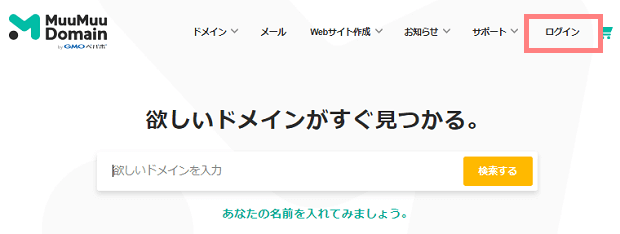
ムームードメイン![]() トップページの右上の「ログイン」から、コントロールパネルにログインします。
トップページの右上の「ログイン」から、コントロールパネルにログインします。
ネームサーバ設定の確認
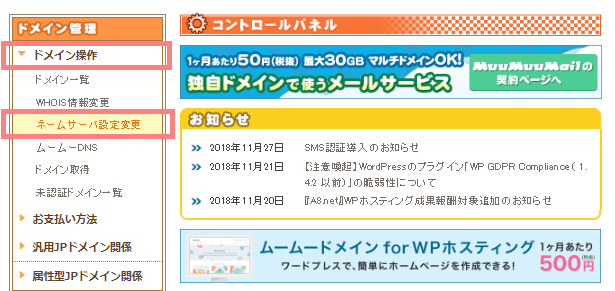
ログインできたら、左側の「ドメイン操作」をクリックし、更にその中の「ネームサーバ設定変更」をクリックします。
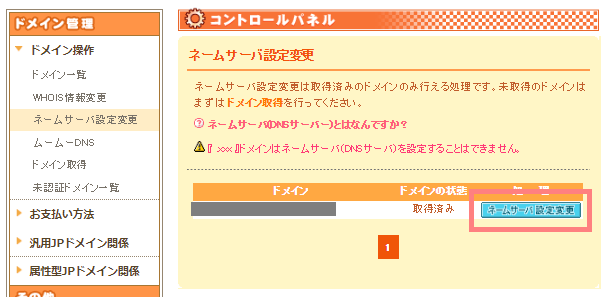
設定変更画面が開いたら、設定したいドメインの右横の「ネームサーバ設定変更」をクリックします。

ここで「ムームードメインのネームサーバ(ムームーDNS)を使用する」を選択します。

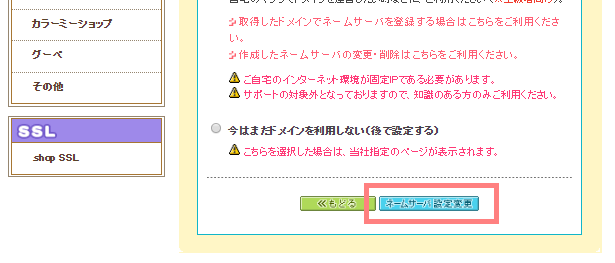
一番下までスクロールして「ネームサーバ設定変更」をクリックします。
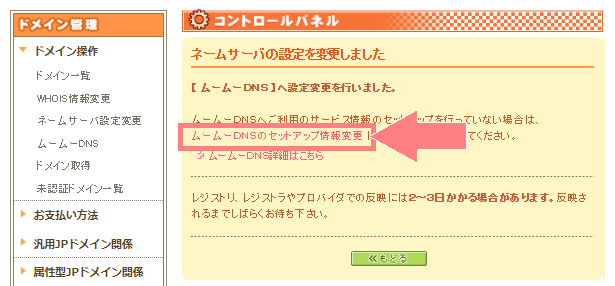
これで、ムームーDNSへの設定変更ができました。そのまま「ムームーDNSのセットアップ情報変更」をクリックし、設定を進めていきます。
DNS設定
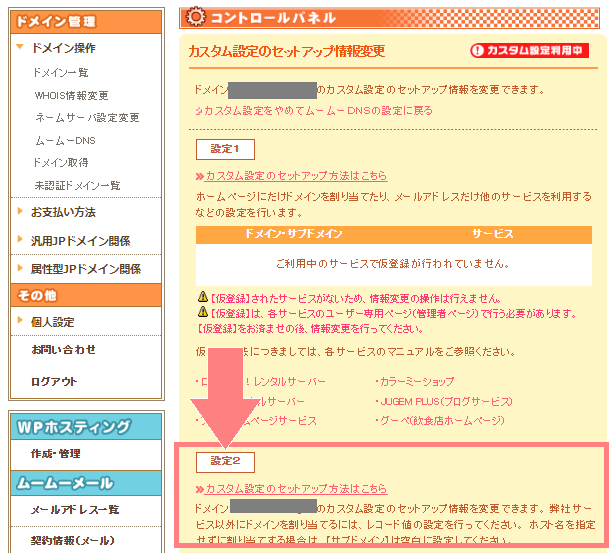
セットアップ情報変更の画面が開いたら、少し下にスクロールして「設定2」から設定をしていきます。
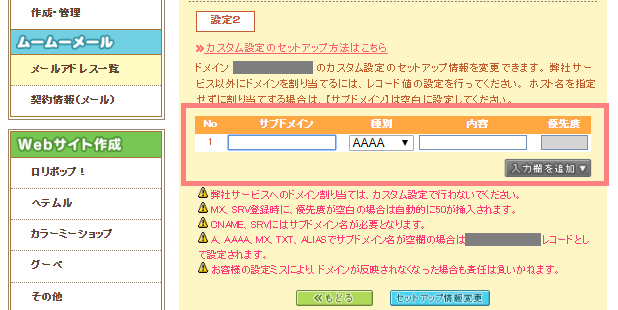
ここに以下の内容を2つ入力していきます。
1つ目↓
- サブドメイン:空欄のまま
- 種別:「A」を選択する
- 内容:「203.104.130.159」と入力する
最後に「入力欄を追加」をクリックして、2つ目を入力します。
2つ目↓
- サブドメイン:「m」と入力する
- 種別:「CNAME」を選択する
- 内容:「mobile-blog-01.livedoor.jp」と入力する
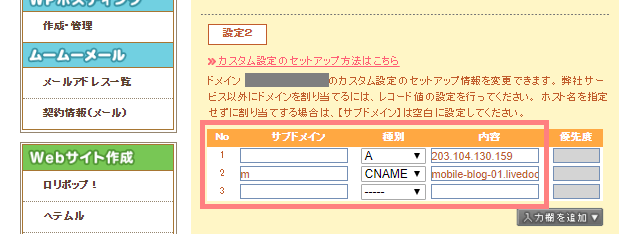
このように入力できればOKです。よければ右下の「セットアップ情報変更」をクリックしましょう。

これの画面になれば、DNSを設定の完了です。この設定が反映されるのには時間がかかります。(最大だと72時間ほどかかるようです。)
以上でムームードメインでの設定は終わりです。
ライブドアブログで設定

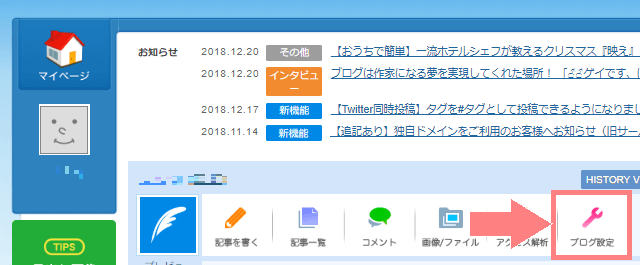
ライブドアブログにログインします。メニューの右の「ブログ設定」をクリックします。
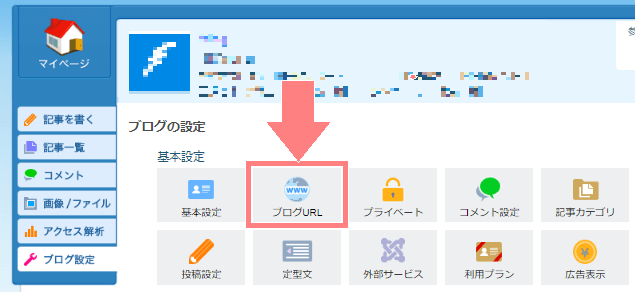
すると基本設定の中に「ブログURL」があるのでクリックします。
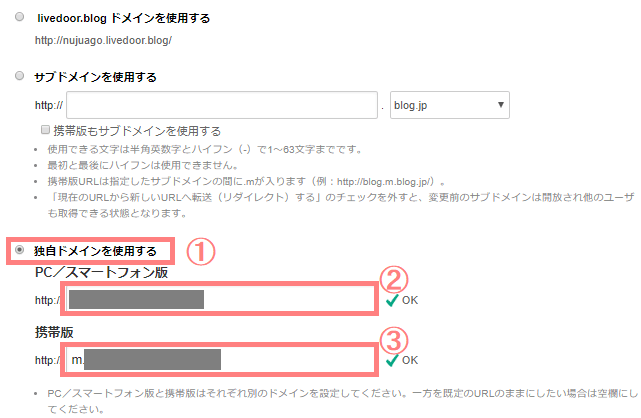
ここで独自ドメインを設定します。
- 「独自ドメインを使用する」にチェックを入れます
- 設定する独自ドメインを入力します(例:○○○.com)
- 「m.」を付けた独自ドメインを入力します(例:m.○○○.com)
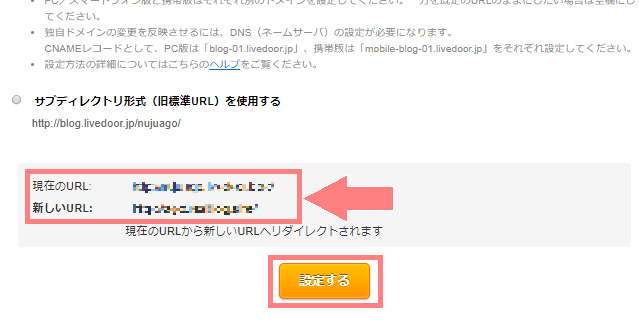
入力が終わったら下にスクロールします。
現在のURL・新しいURLが表示されているので、間違いないか確認したら「設定する」をクリックします。
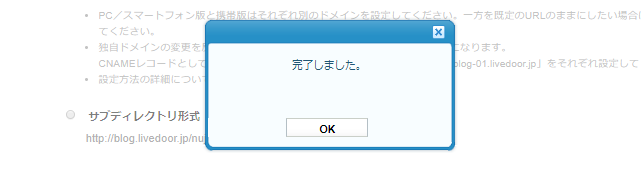
これで独自ドメインの設定が完了です!
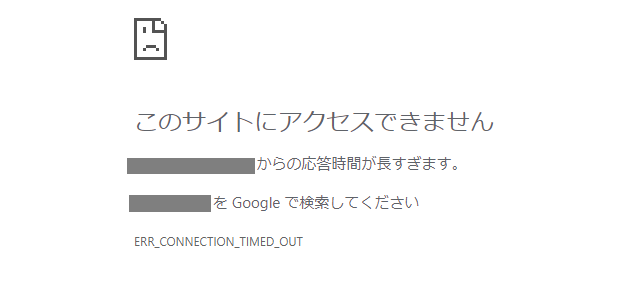
ムームードメインでの設定が反映されないうちは、こんな画面が表示されたりします。
ですが、少し時間をおいてから確認してみたら、ちゃんとブログページが表示されました!表示されなくても、いったん時間をおいてみるといいと思います。
以上がライブドアブログでムームードメインの独自ドメインを設定する方法でした。お疲れ様でした。



